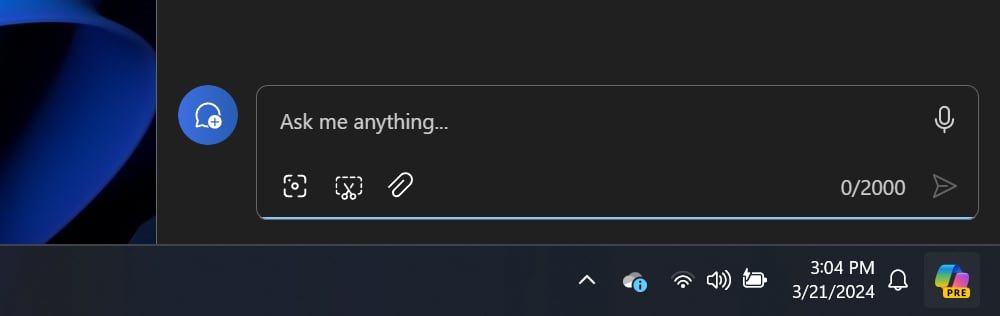Si vous vous fiez à ce que dit Microsoft, Copilot est l’avenir de Windows. Mais que se passe-t-il si vous voulez l’essayer mais que vous ne le trouvez pas ? Nous avons quelques astuces à essayer si Copilot est manquant sur Windows 11.
Table des matières
Où est Copilote ?
Si Copilot est correctement installé sur Windows 11, vous devriez pouvoir trouver l’icône dans le coin tout en bas à gauche de votre écran. Cliquez sur le bouton ici et le panneau latéral Copilot apparaîtra.
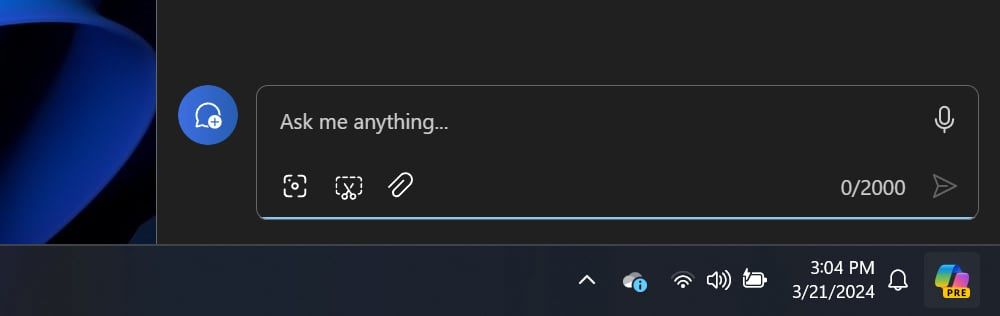
Sur certaines versions de Windows, selon la version que vous exécutez actuellement, il suffit de passer la souris sur l’icône Copilot pour l’activer. Sinon, il vous suffit de cliquer ou d’appuyer sur le bouton pour commencer.
Vous avez besoin d’un compte Microsoft pour Copilot
Si Copilot n’est pas disponible sur votre système, il peut y avoir plusieurs raisons différentes. Cependant, l’un des problèmes les plus courants est de ne pas être connecté à un compte Microsoft.
Si vous avez installé Windows 11 sans connexion Internet, par exemple, vous n’êtes peut-être pas connecté à un compte Microsoft. Ne vous inquiétez pas, car il est assez simple de passer d’un compte local à un compte Microsoft sous Windows 11.
Vous pouvez avoir d’autres raisons de ne pas utiliser de compte Microsoft avec Windows 11, mais quelles que soient vos raisons, Copilot ne fonctionnera tout simplement pas sans compte Microsoft.
Avez-vous mis à jour Windows ?
Copilot peut également être lent à déployer sur votre ordinateur si les mises à jour automatiques ne sont pas activées. Pour résoudre ce problème, activez les mises à jour automatiques ou recherchez simplement les mises à jour manuellement.
Pour rechercher des mises à jour, appuyez sur la touche Windows, puis recherchez « mises à jour ». Vous devriez voir Rechercher les mises à jour apparaître dans la liste. Ouvrez-le, puis cliquez sur le bouton intitulé Rechercher les mises à jour dans le coin supérieur droit de la fenêtre.
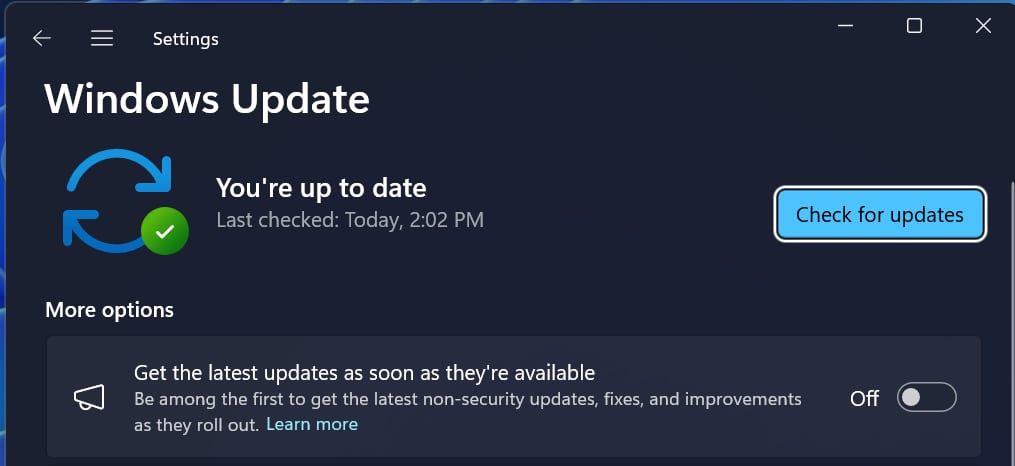
Si des mises à jour sont disponibles, choisissez de les installer. Après un redémarrage, j’espère que vous constaterez que Copilot n’est pas présent sur votre installation de Windows 11.
Vous aurez besoin d’un peu de patience
Si vous souhaitez essayer immédiatement les nouvelles fonctionnalités de Copilot, vous devrez exécuter une version Insider de Windows 11. Celles-ci sont pratiques pour essayer de nouvelles fonctionnalités, mais elles augmentent le risque d’instabilité sur votre ordinateur.
En supposant que vous préférez ne pas vous inscrire au programme Windows Insider, vous devrez simplement attendre que votre version de Windows 11 soit mise à jour. Microsoft déploie Copilot assez rapidement, j’espère donc que vous n’aurez pas à attendre trop longtemps.
Espérons que Copilot fonctionne désormais avec bonheur sur votre système. Si vous ne savez pas où aller à partir de là, jetez un œil à notre guide expliquant comment utiliser Copilot sous Windows.
Même si Copilot n’est pas encore installé sur Windows 11, cela ne veut pas dire que vous n’avez absolument pas de chance. Au moment d’écrire ces lignes, il existe plusieurs versions de Copilot, fonctionnant sur des plates-formes allant de Microsoft Edge au Web, vous devriez donc au moins pouvoir avoir une idée de ce qu’est Copilot.